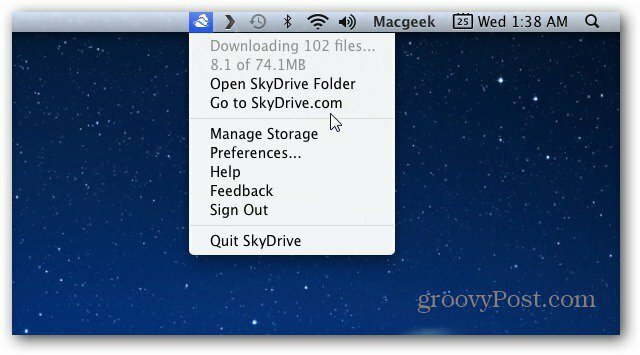Microsoft Excel में ग्रिडलाइन को कैसे छिपाएँ, दिखाएँ और प्रिंट करें?
माइक्रोसॉफ्ट ऑफिस उत्पादकता माइक्रोसॉफ्ट एक्सेल नायक / / October 06, 2021

अंतिम बार अद्यतन किया गया

एक्सेल में ग्रिडलाइन्स को छिपाना चाहते हैं, उन्हें केवल कुछ शीट्स पर देखना चाहते हैं, या उनके बिना शीट प्रिंट करना चाहते हैं? हम आपको विकल्पों के बारे में बताएंगे।
Microsoft Excel में ग्रिडलाइन आपको प्रत्येक स्प्रेडशीट पर दिखाई देने वाला सेल दृश्य प्रदान करती है। य़े हैं फीकी रेखाएं जो आपकी शीट बनाते हैं। लेकिन कुछ मामलों में, वे ग्रिडलाइन विचलित करने वाली या बस अनुपयोगी हो सकती हैं। सौभाग्य से, आप जब चाहें एक्सेल में ग्रिडलाइन्स को छिपा सकते हैं। और आप उन्हें प्रति शीट छुपा या दिखा सकते हैं, प्रति कार्यपुस्तिका नहीं।
ग्रिडलाइन को छिपाने या दिखाने के साथ-साथ, प्रिंट करने का समय होने पर आपकी प्राथमिकता हो सकती है। आप अपनी खुद की सीमाओं का उपयोग कर सकते हैं और ग्रिडलाइन को प्रिंट करने की कोई आवश्यकता नहीं है। या हो सकता है कि आपके पास विपरीत स्थिति हो जहां आपके पास कोई नहीं है सेल बॉर्डर और ग्रिडलाइन उपयोगी हैं।
आपका जो भी परिदृश्य है, हम आपको दिखाएंगे कि उन्हें दिखाने, छिपाने, प्रिंट करने या प्रिंट न करने के लिए एक्सेल में ग्रिडलाइन के साथ कैसे काम करना है।
एक्सेल में ग्रिडलाइन छुपाएं या दिखाएं
विंडोज़ और मैक पर एक्सेल में, आपके पास शीट के लिए ग्रिडलाइन को छिपाने या दिखाने के दो तरीके हैं। ये विधियां केवल एक्सेल में अलग-अलग टैब में रहती हैं।
- के पास जाओ राय टैब और शो अनुभाग। के बगल में स्थित बॉक्स को अनचेक करें ग्रिडलाइन उन्हें छिपाने के लिए या उन्हें दिखाने के लिए इसे चेक करने के लिए छोड़ दें।
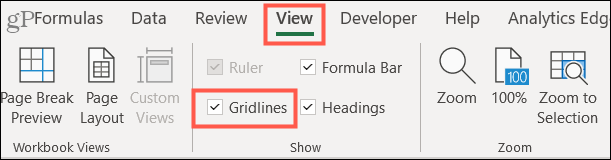
- के पास जाओ पेज लेआउट टैब और शीट विकल्प अनुभाग। के बगल में स्थित बॉक्स को अनचेक करें राय उन्हें छिपाने के लिए ग्रिडलाइन के अंतर्गत या उन्हें दिखाने के लिए बॉक्स को चेक करें.

आप अपनी ग्रिडलाइन को छिपाने या दिखाने के लिए जिस भी स्थान का उपयोग करते हैं, वह दूसरे के साथ समन्वयित हो जाएगा।
वेब के लिए एक्सेल में ग्रिडलाइन्स
यदि आप का उपयोग करते हैं एक्सेल का ऑनलाइन संस्करण, आपके पास ग्रिडलाइन को छिपाने या दिखाने के लिए बस एक आसान क्षेत्र है। के पास जाओ राय टैब और छिपाने के लिए अनचेक करें या दिखाने के लिए चेक करें ग्रिडलाइन.
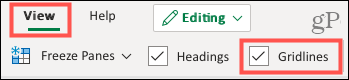
और फिर से, ग्रिडलाइन सेटिंग आपके वर्तमान, सक्रिय पत्रक पर लागू होती है, कार्यपुस्तिका की सभी शीट पर नहीं।
एक्सेल में ग्रिडलाइन प्रिंट करें
विंडोज और मैक दोनों पर, आप ग्रिडलाइन को प्रिंट करना या न प्रिंट करना चुन सकते हैं। के पास जाओ पेज लेआउट टैब और बगल में स्थित बॉक्स को चेक करें छाप उन्हें प्रिंट करने के लिए ग्रिडलाइन के नीचे या प्रिंट करते समय उन्हें छिपाने के लिए उस बॉक्स को अनचेक करें।

प्रिंट करने से पहले अपनी शीट का पूर्वावलोकन देखने के लिए, यहां जाएं फ़ाइल > छाप किसी भी मंच पर। यह आपको प्रिंट बटन दबाने से पहले समीक्षा करने की अनुमति देता है।
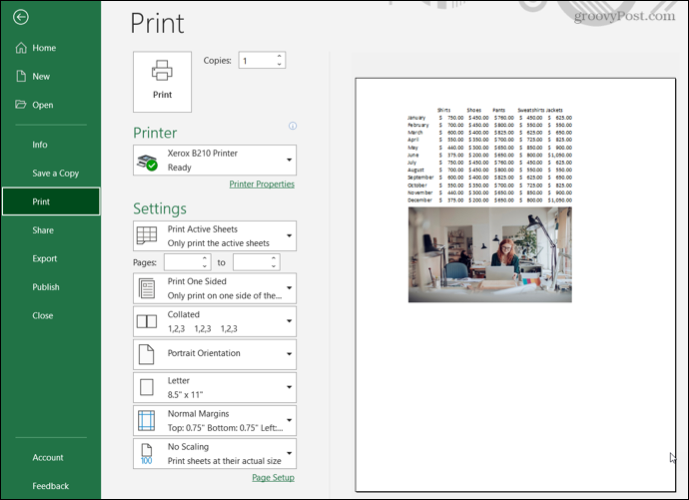
ग्रिडलाइन प्रदर्शित किए बिना प्रिंट पूर्वावलोकन
इसके अतिरिक्त, ग्रिडलाइन्स के लिए प्रिंट सेटिंग भी केवल वर्तमान, सक्रिय शीट पर लागू होती है। यह याद रखना महत्वपूर्ण है कि क्या आप अपनी अन्य शीटों को प्रिंट करने की योजना बना रहे हैं और कुछ को ग्रिडलाइन के साथ और अन्य को बिना किसी मिश्रण के चाहते हैं।
ध्यान दें: आप वर्तमान में वेब के लिए एक्सेल में ग्रिडलाइन प्रिंट नहीं कर सकते। इसलिए, यदि आपको इसके लिए ग्रिड बनाने की आवश्यकता है अपना डेटा प्रिंट करना, अपने सेल में बॉर्डर जोड़ने पर विचार करें।
जब आपको उनकी आवश्यकता हो तो ग्रिडलाइन का उपयोग करें
चाहे आप अपनी स्प्रैडशीट में से किसी एक में ग्रिडलाइन को विचलित करते हुए पाते हैं या यह सुनिश्चित करना चाहते हैं कि समय आने पर आप उन्हें प्रिंट कर लें, आपके पास एक्सेल में ग्रिडलाइन को छिपाने, दिखाने और प्रिंट करने के तरीके हैं। यह लचीलापन आपको अपनी शीट की उपस्थिति को अपने कंप्यूटर या मुद्रित टुकड़े पर अनुकूलित करने देता है।
अधिक के लिए, इन अतिरिक्त पर एक नज़र डालें एक्सेल का उपयोग करने के लिए टिप्स.
Google क्रोम कैश, कुकीज़ और ब्राउज़िंग इतिहास को कैसे साफ़ करें
Chrome आपके ब्राउज़र के प्रदर्शन को ऑनलाइन अनुकूलित करने के लिए आपके ब्राउज़िंग इतिहास, कैशे और कुकीज़ को संग्रहीत करने का एक उत्कृष्ट कार्य करता है। उसका तरीका है...
इन-स्टोर मूल्य मिलान: स्टोर में खरीदारी करते समय ऑनलाइन मूल्य कैसे प्राप्त करें
इन-स्टोर खरीदने का मतलब यह नहीं है कि आपको अधिक कीमत चुकानी होगी। मूल्य-मिलान गारंटी के लिए धन्यवाद, आप खरीदारी करते समय ऑनलाइन छूट प्राप्त कर सकते हैं ...
डिजिटल गिफ्ट कार्ड के साथ डिज़्नी प्लस सब्सक्रिप्शन कैसे उपहार में दें
यदि आप डिज़्नी प्लस का आनंद ले रहे हैं और इसे दूसरों के साथ साझा करना चाहते हैं, तो यहां डिज़्नी+ गिफ्ट सब्सक्रिप्शन खरीदने का तरीका बताया गया है...
Google डॉक्स, शीट और स्लाइड में दस्तावेज़ साझा करने के लिए आपकी मार्गदर्शिका
आप Google के वेब-आधारित ऐप्स के साथ आसानी से सहयोग कर सकते हैं। Google दस्तावेज़, पत्रक और स्लाइड में अनुमतियों के साथ साझा करने के लिए आपकी मार्गदर्शिका यहां दी गई है...